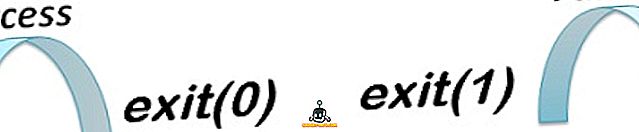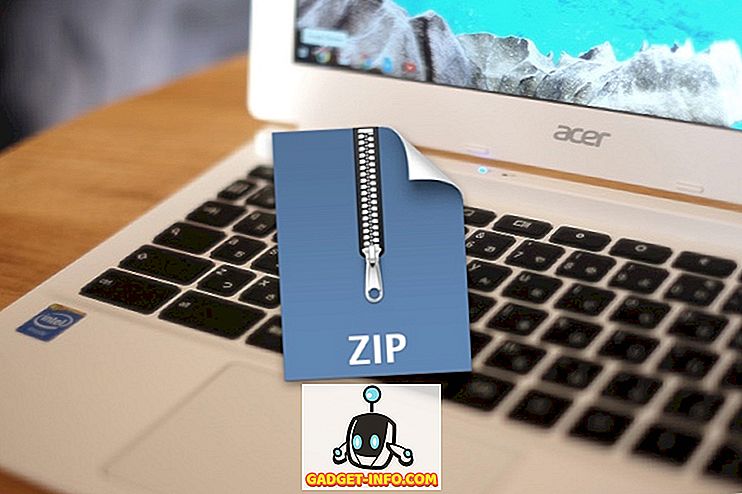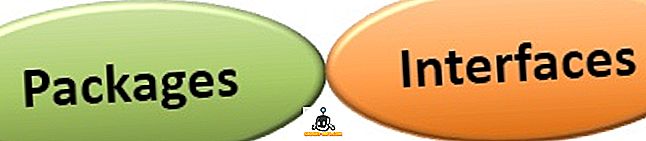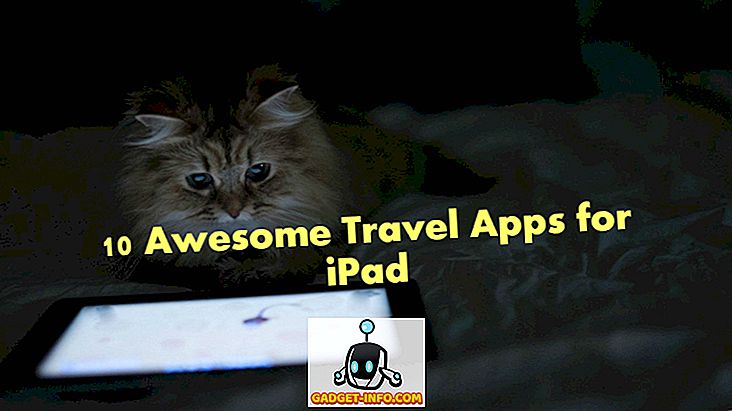Los iPhones son conocidos por la experiencia sin problemas que ofrecen, todo gracias a la gran optimización de software y hardware de Apple con iOS. Junto con la cantidad de cosas para amar en iOS, el teclado del iPhone es algo que todos amamos, gracias a su gran precisión, predicciones y autocorrección. Si bien hay aplicaciones de teclado de terceros disponibles para el iPhone, muchos de nosotros elegimos usar el teclado nativo de iOS y, si usted es uno de ellos, debería conocer algunos de los trucos geniales que se encuentran en él. Bueno, sin más dilación, aquí hay 10 trucos geniales con el iPhone que debes saber:
1. Usa 3D Touch para convertir el teclado en un trackpad
Mover el cursor alrededor, en el teclado del iPhone puede ser un poco difícil y ahí es donde este genial truco debería ser útil. 3D Touch, introducido con el iPhone 6s, trae algunas características geniales y puede usarlo para convertir el teclado del iPhone en un trackpad, de modo que pueda controlar el cursor con facilidad. Simplemente puede usar 3D Touch en cualquier parte del teclado y se convertirá en un trackpad. A continuación, puede moverse alrededor de su dedo para mover el cursor. También puede aligerar su toque y presionar más fuerte para seleccionar texto .

Además, puede utilizar 3D Touch en la tecla eliminar para eliminar texto más rápido . Obviamente, estos trucos 3D Touch en el teclado de iOS solo funcionan con los iPhones de 3D Touch.
2. Agitar para deshacer
¿Desea deshacer rápidamente un texto que escribió o pegó? Bueno, puedes sacudir tu iPhone para deshacer un texto escrito y más. Sí, eso es correcto! La función "Agitar para deshacer" funciona para deshacer un texto escrito, copiado, cortado o pegado . Puede habilitar la función en General-> Accesibilidad-> Agitar para deshacer si aún no está habilitada.

3. Crear accesos directos de reemplazo de texto
En iOS, puede crear accesos directos de reemplazo de texto para el teclado. Por ejemplo, puede crear un acceso directo para "estar de vuelta" como "brb", por lo que cada vez que escriba "brb", se reemplazará automáticamente con "estar de vuelta" . Genial, ¿verdad?
Puede agregar estos accesos directos en Configuración-> General-> Teclado . Aquí, toque en " Reemplazos de texto " y toque en el icono más en la parte superior derecha. Luego, ingrese la frase y el atajo que desea. Puede agregar tantos accesos directos como desee e incluso puede editar cualquier acceso directo guardado anteriormente.

4. Añadir números o símbolos rápidamente
Cuando está escribiendo un texto largo, saltar a la página de números y símbolos en el teclado para escribir un solo número o símbolo puede ralentizarlo. La buena noticia es que puede agregar rápidamente una cantidad de letras en el teclado de iOS sin disminuir la velocidad. Todo lo que necesita hacer es pasar del botón "123" a la letra, que corresponde al número de símbolo en la página de puntuación que desea escribir. Es simple pero algo que realmente apreciarás.

5. Capitalizar letras individuales
Otra cosa que ralentiza nuestra velocidad de escritura al escribir textos más largos es la mayúscula de letras individuales. Lo más probable es que presione el botón de Bloqueo de mayúsculas para ingresar mayúsculas, pero hay una forma aún mejor y más rápida. Simplemente puede pasar a la letra que desea usar mayúsculas desde el botón Bloq Mayús . Eso es más fácil, ¿no estás de acuerdo?

6. Dictado
Bueno, no necesariamente un truco, pero no todos son conscientes de las capacidades de dictado en el teclado del iPhone. Puede presionar el botón del micrófono en el teclado del iPhone para comenzar a dictar un texto y es bastante bueno, gracias al reconocimiento de voz de Siri. Dictar un texto es muy útil cuando está conduciendo o en situaciones en las que no puede usar sus manos. Además, funciona bastante bien, ya que incluso puede agregar saltos de puntuación, líneas y párrafos, escribir todo el Bloqueo de mayúsculas y más.

7. Consigue más llaves en el modo paisaje.
Mientras que usted podría ser consciente de esto, yo no lo era. Cuando usa el teclado del iPhone en modo horizontal, se le presentan más teclas y siempre puede escribir mejor con más teclas a su disposición. Si está utilizando una versión Plus de un iPhone, obtendrá teclas adicionales para editar texto, formato, teclas de flecha, símbolos y más . En el iPhone de tamaño normal, debe obtener las teclas de flecha, la coma y la tecla de punto, una tecla para minimizar el teclado y una tecla de retroceso adicional.

Nota : las teclas adicionales en el modo horizontal solo están disponibles para iPhone 6, 6 Plus, 6s, 6s Plus, 7 y 7 Plus.
8. Cambie los teclados o habilite / deshabilite el texto predictivo
Hay personas que usan varios teclados a la vez. Por ejemplo, soy de la India y tiendo a usar tanto el teclado "Hinglish" como el "Inglés" para diferentes propósitos. En ese caso, necesito cambiar rápidamente entre estos teclados. Afortunadamente, hay una forma fácil de hacerlo en el teclado del iPhone.
Primero, debe agregar varios teclados en la página Configuración-> General-> Teclado-> Teclados . Una vez hecho esto, puede abrir el teclado y presionar el ícono de emoji o globo terráqueo y seleccionar el idioma que elija. También puede habilitar o deshabilitar el texto predictivo desde el mismo menú, lo que también es muy útil.

9. Ingrese la dirección de dominio más rápido
Todos cometemos errores al ingresar la dirección de un sitio web cuando tenemos prisa por abrirlo. Si tiendes a cometer tales errores al escribir la dirección del dominio, hay una solución en el teclado del iPhone. Puede presionar el botón "." Mientras ingresa una página web en el navegador para ingresar rápidamente la dirección del dominio. Esto debería acelerar un poco las cosas para ti mientras te aseguras de no cometer errores tipográficos.

Usa estos trucos geniales del teclado iOS para mejorar tus habilidades de escritura
Bueno, esos eran algunos trucos geniales para el iPhone que puedes usar. Claro, no todos son trucos per se, pero estamos seguros de que no todos son conscientes de ellos. Entonces, pruébelos en su iPhone y háganos saber su truco de teclado favorito en iOS. Además, si conoce otros trucos geniales en el teclado de iOS, apague el sonido en la sección de comentarios a continuación.